在 Windows 上面对蓝屏死机 (BSOD) 是最可怕的体验之一。这是一个常见的 Windows 错误,一旦你的设备崩溃,它就会显示在屏幕上,让你别无选择地考虑下一步需要做什么。是的,它只是冻结了我们的思想!
你是否刚刚在 Windows 10 上遇到 PFN 列表损坏的蓝屏错误异常?寻找故障排除技巧?但在我们继续修复之前,让我们了解一下这个错误代码。PFN 列表是指跟踪 RAM 当前物理页的页帧号列表。因此,PFN List Corrupt 错误是由于硬盘驱动器问题、故障或损坏的磁盘驱动程序,或者仅当你的系统感染了病毒或恶意软件时才会发生。
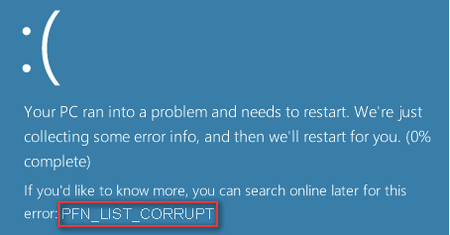
好吧,别担心!幸运的是,它可以通过以下几种解决方法轻松修复。
如何修复PFN LIST CORRUPT蓝屏错误?在这篇文章中,我们列出了一些最佳解决方案,可让你修复 Windows 10 设备上的 PFN 列表损坏问题。
让我们开始吧。
如何修复 Windows 10 上的 PFN_List_Corrupt 蓝屏错误
解决方案#1:更新系统驱动程序
PFN LIST CORRUPT蓝屏错误的解决办法:如果你的设备在过时的驱动程序上运行,你在 PC 上工作时可能会遇到不少技术障碍。因此,技术专家总是建议让所有驱动程序保持最新,获取到最新版本。要更新设备上的硬件驱动程序,请按照以下步骤操作。
按 Windows + R 组合键打开“运行”对话框。
在文本框中键入“devmgmt.msc”,按 Enter。
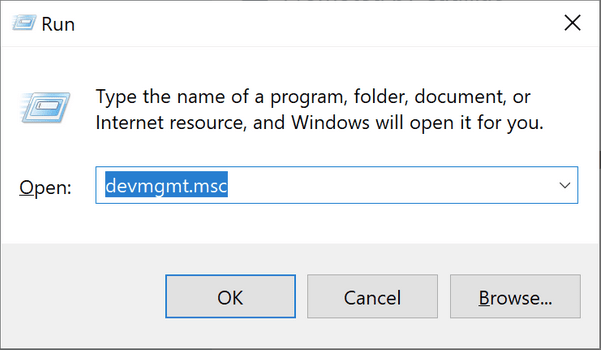
在设备管理器窗口中,前往磁盘驱动程序部分。单击它以展开驱动程序列表。右键单击每个驱动程序,选择“更新驱动程序”选项。按照屏幕上的说明将设备驱动程序更新到最新版本。
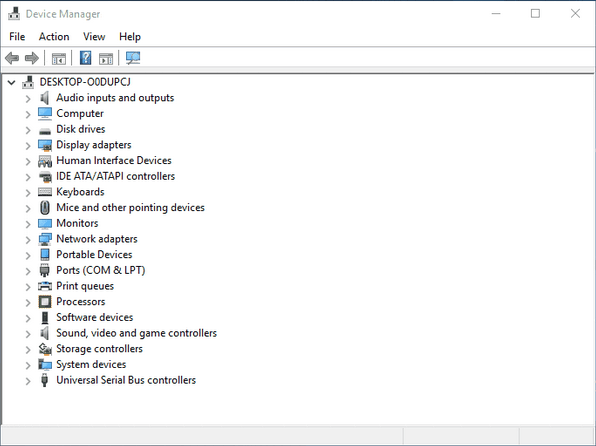
及时手动更新驱动程序听起来太辛苦了,不是吗?好吧,我们为你提供了一个有用的工具建议。
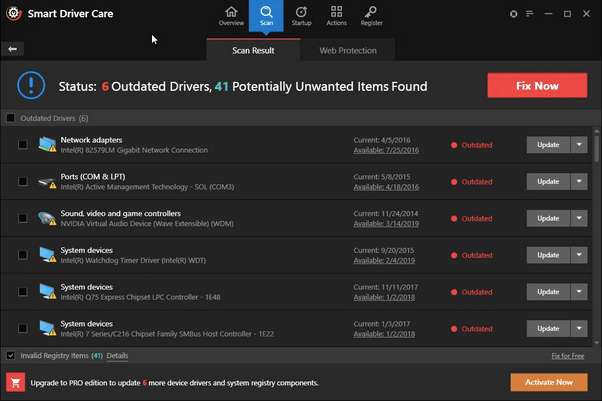
在你的Windows 设备上下载 Smart Driver Care 实用工具,只需单击一下即可自动更新所有系统驱动程序。Smart Driver Care 是适用于 Windows 的最佳驱动程序更新工具之一,可以让你免于手动更新特定驱动程序的麻烦。是的,你可以稍后感谢我们!
解决方案#2:运行 Windows 疑难解答
如何修复PFN LIST CORRUPT蓝屏错误?Windows 10 配备了许多内置实用程序功能,可让你以最轻松的方式摆脱系统错误。要运行 Windows 疑难解答,你需要执行以下操作。
打开 Windows 10 设置,选择“更新和安全”。
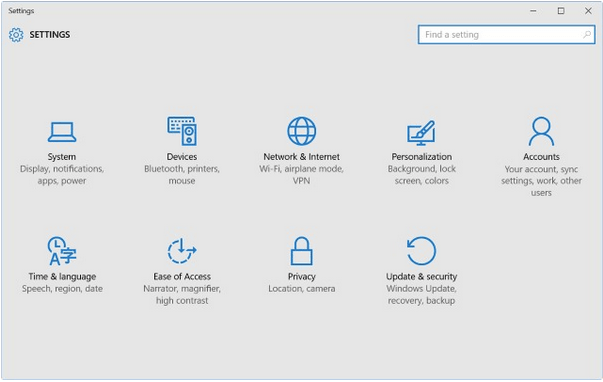
从左侧菜单窗格切换到“疑难解答”选项。
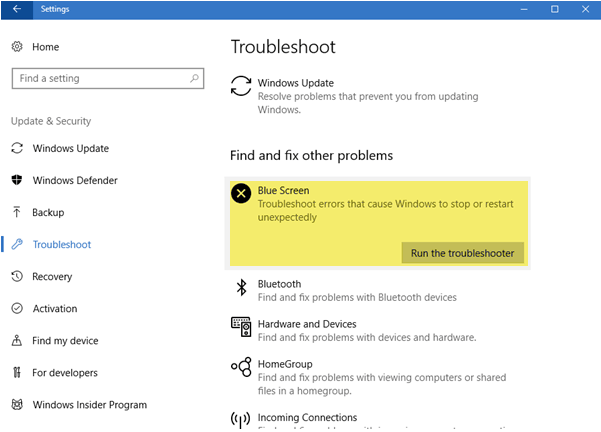
在蓝屏部分下,点击“运行疑难解答”选项。
按照屏幕上的说明运行 Windows 疑难解答程序,以自动扫描并修复设备上发生的任何蓝屏错误。
解决方案 #3:系统文件检查器实用程序
PFN LIST CORRUPT蓝屏错误的解决办法:SFC(系统文件检查器)是另一个 Windows 实用工具,可让你修复 Windows 10 设备上的 PFN 列表损坏问题。通过运行 SFC 扫描,你的设备只需点击几下即可修复常见的系统错误、硬盘驱动器错误并消除所有错误代码异常。要在 Windows 10 设备上运行 SFC 扫描,请执行以下步骤:
启动命令提示符,右键单击它,然后选择“以管理员身份运行”以授予完全访问权限以进行任何更改。
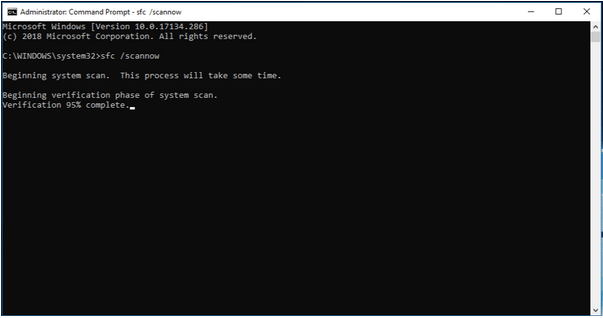
在命令提示符shell 中,键入“SFC/scannow”命令,然后按 Enter 键。
等待几分钟,直到在你的设备上执行完整扫描以扫描并解决系统 eros、硬盘驱动器问题等。
解决方案 #4:修复主引导记录 (MBR)
如何修复PFN LIST CORRUPT蓝屏错误?主引导记录 (MBR) 是主要文件,它记录有关每个磁盘扇区的信息,如它们包含的数据、存储位置等。如果 MBR 在 Windows 10 上损坏或配置错误,你可能会在 Windows 10 上遇到 PFN 列表损坏蓝屏错误。要修复 MBR,请按照下列步骤操作:
要打开高级启动选项,请启动 Windows 10 设置,选择“更新和安全”。
从左侧菜单窗格切换到“恢复”选项。在“高级启动”部分下,点击“立即重新启动”按钮。
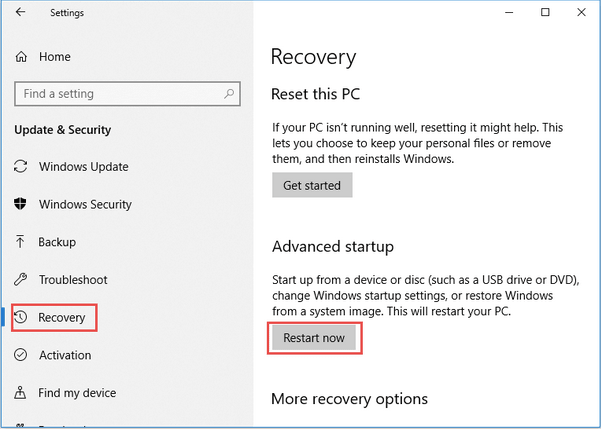
设备重新启动后,你将看到 Windows 高级选项。
选择“疑难解答”。
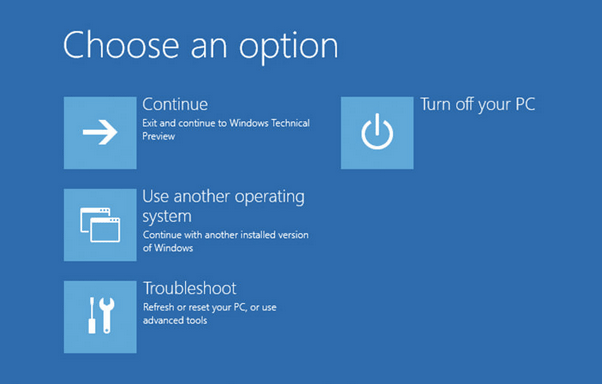
点击“高级选项”。
点击“命令提示符”选项。
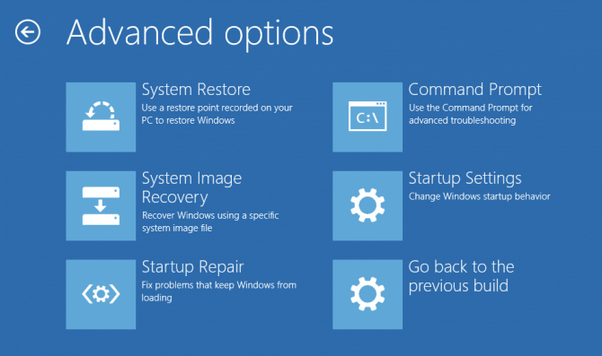
在命令提示符窗口中,一一(按相同顺序)键入以下命令,执行每个命令后按 Enter 键。
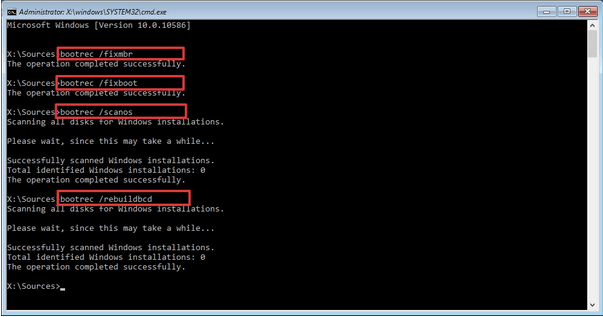
bootrec/fixmbr
bootrec/fixboot
bootrec/scanos
bootrec/rebuildbcd
成功运行所有这些命令后,重新启动你的机器以检查你是否仍然遇到 PFL List Corrupt Blue screen 错误。
解决方案 #5:扫描你的设备以查找病毒和恶意软件
PFN LIST CORRUPT蓝屏错误的解决办法:为了保护你的设备免受病毒、恶意软件或任何其他恶意威胁的侵害,你需要一个全面的安全解决方案来保护你的私人和敏感数据。如果你的 Windows 10 设备没有配备任何防病毒套件,也许现在是时候了!
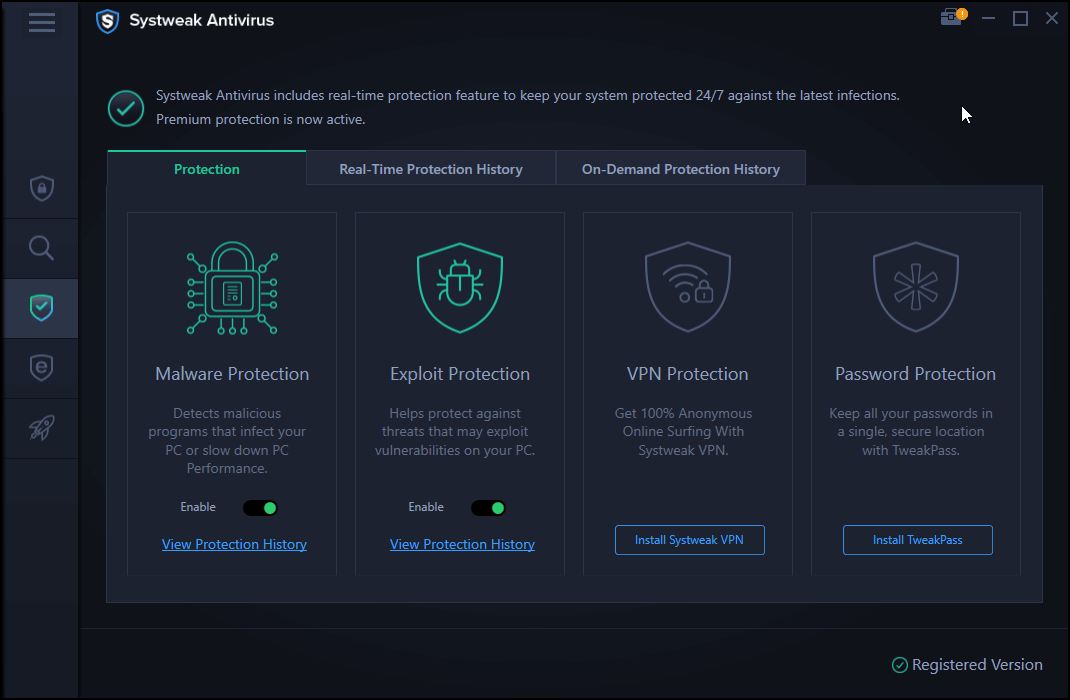
下载适用于 Windows PC 的 Systweak 防病毒软件,可针对病毒、恶意软件、间谍软件、特洛伊木马和勒索软件威胁提供实时保护。它是与所有 Windows 版本兼容的最佳防病毒工具之一。Systweak Antivirus 配备了多种高级安全功能,包括实时威胁防护、U 盘防护、漏洞和恶意软件防护、清除不需要的启动项以提高设备性能等等。
如何修复PFN LIST CORRUPT蓝屏错误?好吧,这包含了我们关于如何在 Windows 10 上修复 PFN 列表损坏的蓝屏错误的快速指南。你可以使用上面提到的任何解决方案来解决此问题并解决设备上可怕的蓝屏错误。

